|
|
Как очистить кэш DNS в Windows 10, 8 и Windows 7? (инструкция) |
|
| | Просмотров: 1832 | |
|
Когда возникают проблемы определенного характера, с работой сети Интернет, требуется выполнить очистку DNS. Собственно, сегодня мы разберемся, как очистить кэш DNS быстро и своими ручками. Прежде всего, это актуально, когда возникает ошибка ERR_NAME_NOT_RESOLVED. В целом, подобное может понадобиться и при смене адресов DNS-серверов на Windows 10, 8 или Windows 7, ведь кэш содержит соответствия между адресами сайтов в «человеческом формате» и их фактическим IP-адресом в интернете). Например, так: IP-адрес — Rulsmart.com Реклама Простой способ Простой способ сброса кэша DNS является еще и стандартным, но не совсем удобным для нового поколения пользователей. Почему? Все дело в том, что нужно запустить командную строку и выполнить несколько команд. Запускаем командную строку от имени администратора (правая кнопка мыши, появится пункт «Запустить от имени Администратора»). Праавой кнопкой мыши нужно клацнуть по программе «Командная строка», которая размещена в списке всех программ (если используете Пуск, то ищите через Пуск).
net stop dnscache net start dnscache Все, кэш FNS очищен. Вроде бы, все прошло гадко, но стоит учитывать, что у браузеров есть собственная база соответствий, которую не мешало бы почистить, ибо могут возникнуть конфликты. Как очистить кэш DNS в браузере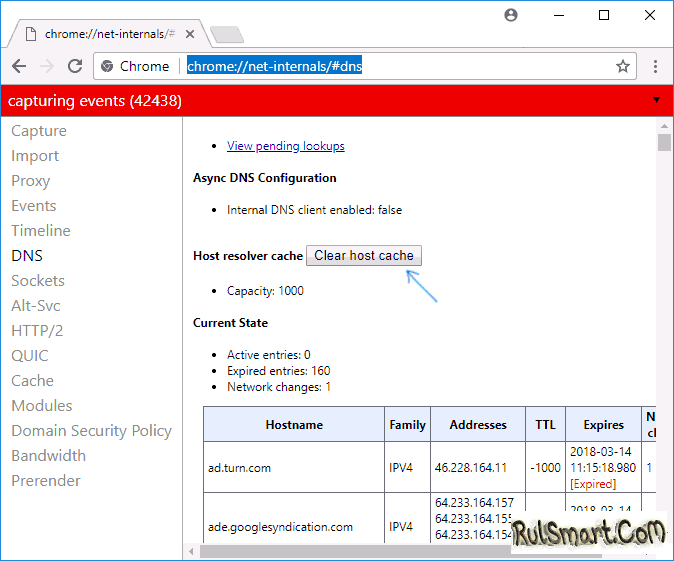 Итак, чтобы очистить кэш ДНС в браузере, необходимо вставить в адресную строку одну из следующих команд (в соответствие с используемым браузером):
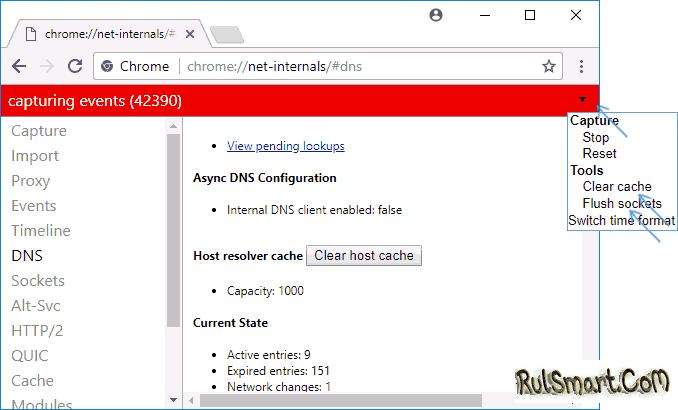 Откроется специальная страница, которая представляет собой интерфейс по управлению кэшем DNS. Здесь можно просмотреть, сохраненные записи и очистить их. Просто клацните зубами по кнопке: «Clear host cache». Если же имеют место быть проблемы с соединениями в конкретном браузере, то выполните очистку сокетов. Это можно сделать в разделе Sockets (кнопка Flush socket pools). Если что-то не получается, то пишите об этом в комментариях, либо обращайтесь на форум РулСмарта за бесплатной помощью к нашим специалистам. | |


















